Szöveg cseréje képek gimp 2
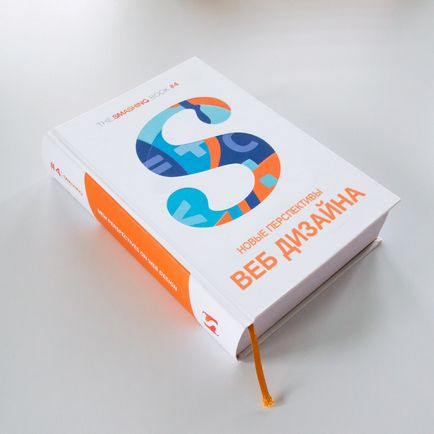
Üdvözlet! A mai bemutató megmutatom, hogyan lehet megváltoztatni a szöveget a lefényképezett tárgyak GIMP 2.8 eszközökkel. Példaként fogom használni egy képet egy könyvet a Web design.
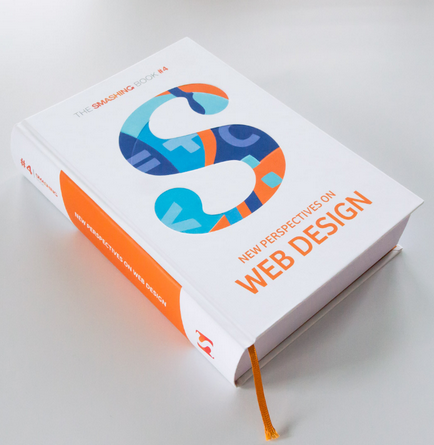
A leckében a következő szerszám szükséges:
Nyitott az eredeti képet.
Válassza az Eszközök - „csepegtető”, és távolítsa el a narancssárga szín a címke, amely ki kell cserélni.
Mi választjuk ki a szöveg eszközt, és hozzon létre az első felirat - „új perspektívák”, illetve a szöveges paramétereket, hogy a méret és a betűtípust, amennyire csak lehetséges, hogy az eredeti.

Hozzon létre egy második szöveg réteget a felirat - „web design”.

Összehangolása és egyesítése a két réteg (PCM> Merge Down-)
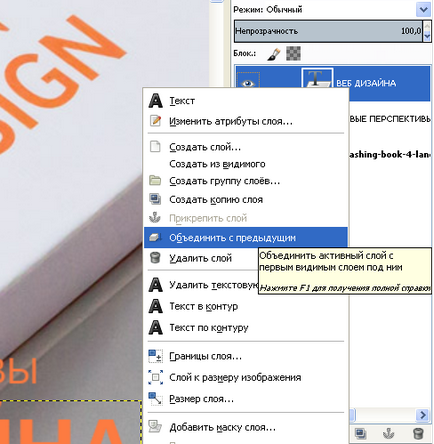
Mozgasd a réteget úgy, hogy a középpontja egybeesik a központja az eredeti felirat.

Azt viszont, hogy a kiadónk körülbelül 40 fok.
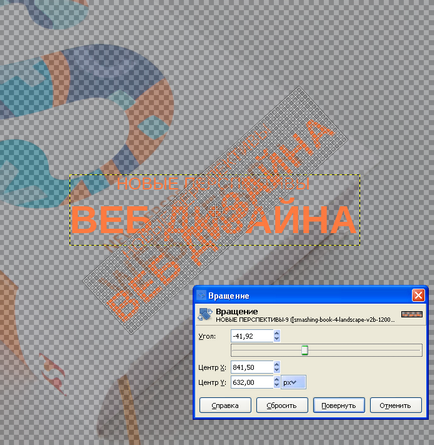
Készítsen másolatot az alapréteg és Színváltás (szín> invert).
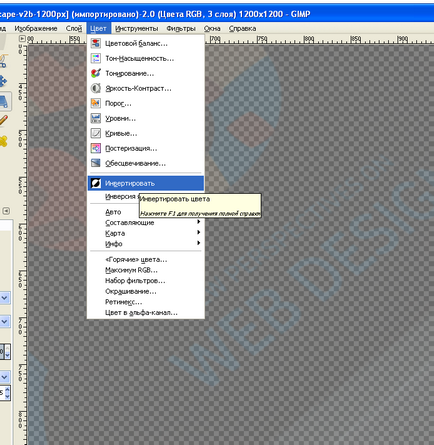
Azt, hogy a szöveg réteg áttetsző. Így könnyebb lesz kezelni kilátások.
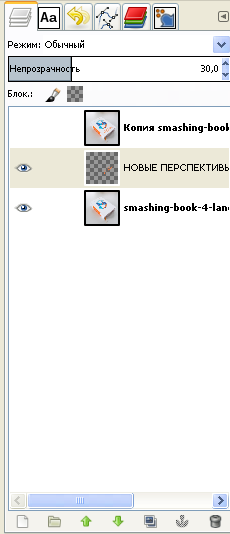
Az eszköz - „perspektíva” configure szempontból, hogy ez lehetséges megismételve az eredeti kifejezést. Ahhoz, hogy a változás szempontjából kell húznia egy pontot az ágyon sarkokban.]

Távolítsuk el fordított réteget.
Hide típusú réteg (a bal szem képe réteg) és az eszköz használata - „bélyeg” eltávolítani eredeti felirat.
Ehhez tartsa lenyomva a «Ctrl» Kattintson a régió, ahonnan mi lesz egy bélyeg (háttér szöveg), és fesse át a jel, mint egy közönséges ecsettel.

Ha szükséges, növelje vagy csökkentse a szöveg réteg.